Konfiguracja programistyczna Python za pomocą kodu Visual Studio
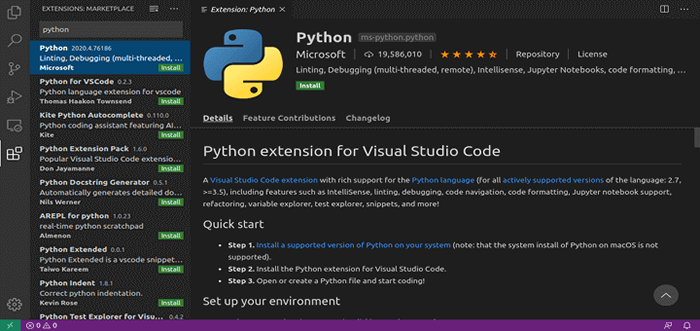
- 1086
- 97
- Natan Cholewa
Po pierwsze, co to jest IDE I dlaczego go potrzebujemy? Zintegrowane środowisko programistyczne to aplikacja, która umożliwia pisanie programów, testowanie go i debugowanie i wiele więcej funkcji do powiedzenia.
Wybór wyboru IDE zawsze jest to programistów. Nowoczesne IDE są zbudowane jako lekka, wieloplatformowa aplikacja obsługująca wiele języków programowania. Wraz z powstaniem Ai i jego integracja z IDE daje przewagę dla programistów, aby byli bardziej produktywni. Na przykład funkcja kodu opartego na AI lub funkcja generowania kodu w IDE.
Przeczytaj także: 27 najlepszych IDE do programowania lub edytorów kodów źródłowych w Linux
IDE ma również możliwość integracji z zarządzaniem kontrolą źródła, jak git, Github, itp. Każda IDE ma własne zalety i wady, niektóre są zbyt wolne, gdy zwykle otwieramy dużą bazę kodową lub niektóre nie mają potrzebnych pakietów itp.
Poniżej wspomniane IDE znajdują się niektóre z popularnych IDE dla Pythona na rynku.
- Kod Studio Visual
- Pycharm
- Atom
- Sublime Text
- Krzepa
- Notatnik ++
- Jupyter
- Spyder
Dlaczego warto korzystać z kodu Visual Studio?
Po pierwsze, powiedziałbym Vscode jest moim ulubionym i bardzo popularnym wśród programistów. Według Stack Overflow Developer Survey 2019, VSCode jest najwyższym używanym narzędziem programistów przez programistów.
Vscode to lekki, wieloplatformowy rozwój open source (poniżej MIT Licencja) Aplikacja utworzona przez Microsoft. Integracja z Github, Wsparcie języka Yaml Lub JSON, Integracja z Azure Cloud, Obsługa Docker i Kubernetes, obsługa Ansible itp. to niektóre z funkcji vscode i jest o wiele więcej.
Microsoft niedawno zintegrował „Notebook Jupyter" z Vscode. Jupyter Notebook jest popularnym edytorem internetowym używanym głównie do nauki o danych.
W tym artykule dowiesz się, jak instalować i konfigurować Kod Studio Visual w Linux dla środowiska programistycznego Python.
Instalowanie kodu Visual Studio w Linux
Możesz zainstalować Kod Studio Visual z "Centrum oprogramowania„To jest wysyłane z każdym rozkładem Linuksa. Alternatywnie możesz użyć następujących instrukcji do zainstalowania Vscode w dystrybucji Linuksa.
Zainstaluj Vscode w Debian i Ubuntu
Najłatwiejszy sposób na zainstalowanie Kod Studio Visual w dystrybucjach opartych na Debian i Ubuntu odbywa się za pośrednictwem wiersza poleceń, jak pokazano.
$ curl https: // pakiety.Microsoft.com/klawisz/Microsoft.ASC | GPG - -dearmor> pakiety.Microsoft.gpg $ sudo instaluj -o root -g root -m 644 pakiety.Microsoft.GPG/usr/share/keyrings/$ sudo sh -c 'echo "deb [arch = AMD64 Podpisane =/usr/share/keyrings/pakiety.Microsoft.gpg] https: // pakiety.Microsoft.com/repos/vscode stabilny main ">/etc/apt/źródła.lista.d/vscode.Lista '$ sudo apt-get instal instaluj apt-transport-https $ sudo apt-get aktualizacja $ sudo apt-get Code instalacja
Zainstaluj Vscode w Centos/Rhel i Fedora
Najłatwiejszy sposób na zainstalowanie Kod Studio Visual NA Centos, Rhel, I Fedora używa następującego skryptu, który zainstaluje klucz i repozytorium.
$ sudo rpm -import https: // pakiety.Microsoft.com/klawisz/Microsoft.ASC $ sudo sh -c 'echo -e "[kod] \ nname = Visual Studio Code \ nbaseurl = https: // pakiety.Microsoft.com/yumrepos/vscode \ nenabled = 1 \ ngpgcheck = 1 \ ngpgkey = https: // pakiety.Microsoft.com/klawisz/Microsoft.ASC "> /etc /yum.repozytorium.d/vscode.Repo '$ sudo dnf kontrola $ sudo dnf kod instalacji ------ W starszych wersjach za pomocą Yum ------ $ Sudo Yum Check-update $ sudo yum instalacja kod instalacji
Jeśli potrzebujesz dodatkowych informacji dotyczących instalacji w konkretnej wersji Linux, zapoznaj się z oficjalnymi dokumentami Microsoft.
Jak używać kodu Visual Studio w Linux
Pierwsza rzecz, którą musisz zdecydować o otwarciu Vscode Po raz pierwszy będzie włączyć/wyłączyć stronę powitalną podczas startupu.
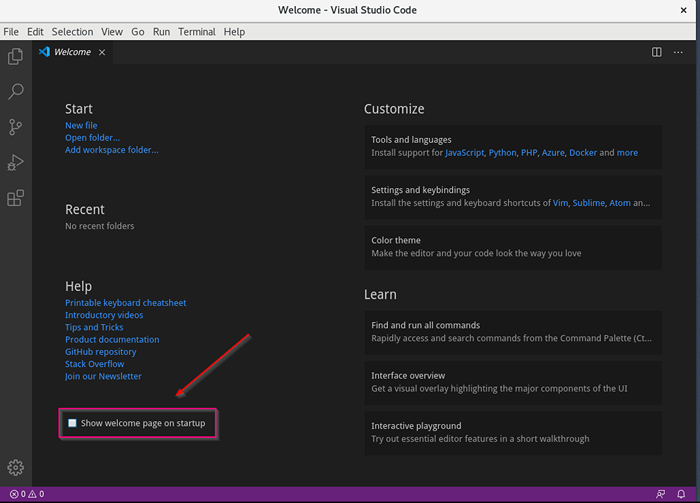 Wyłącz stronę witającą vscode
Wyłącz stronę witającą vscode Skróty Vscode
Skróty klawiatury są edytowalne w Vscode, co oznacza, że możemy skonfigurować własne klawisze. Naciskać "Ctrl + k ctrl + s„Aby otworzyć ustawienia mapowania klawiatury. Możesz to również otworzyć w formacie JSON.
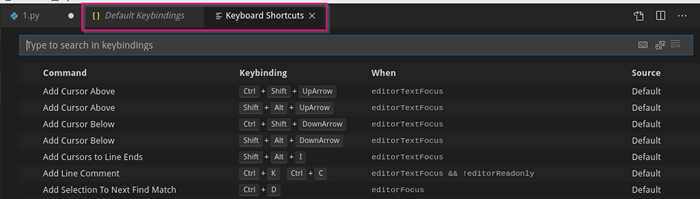 Skróty klawiatury vscode
Skróty klawiatury vscode Niektóre wspólne domyślne mapowanie klawiatury
- Paleta dowodzenia: Ctrl + shift + p
- WIERSZ POLECENIA: Ctrl + ~
- Pozostawiono intendentację: Ctrl +]
- Właściwa intendacja: Ctrl + [
- UWAGI: Ctrl + /
- Konsola debugowania: Ctrl + shift + y
- POSZUKIWACZ: Ctrl + shift + e
- Pokaż boczny pasek: Ctrl + b
- PEŁNY EKRAN: F11
- Tryb Zen: Ctrl + k z
- Blokowy komentarz: Ctrl + shift + a
Teraz, gdy widzieliśmy kilka ważnych szczegółów na temat Vscode, Czas skonfigurować vscode do rozwoju Pythona. Prawdziwa moc każdego edytora tekstu pochodzi z pakietów. Vscode Make Manage Package bardzo proste.
Aby zainstalować dowolny pakiet, możesz otworzyć „Rozszerzenia”Zakładka z lewej strony paska aktywności. Wszystko, co musisz zrobić, to wpisać nazwę pakietu na pasku wyszukiwania i kliknij Instaluj.
Zainstaluj rozszerzenie Pythona w vscode
Przede wszystkim potrzebujemy rozszerzenia Pythona, aby uruchomić kody Pythona Vscode.
 Zainstaluj rozszerzenie Pythona w vscode
Zainstaluj rozszerzenie Pythona w vscode Po zainstalowaniu pakietu możesz wybrać zainstalowany interpreter Python. Jeśli masz wielu tłumaczy (np.: 3.5, 3.8) Skonfigurowane jest bardzo łatwe do przełączania między tłumaczami. W lewym dolnym rogu zobaczysz opcję wyboru Interpretator.
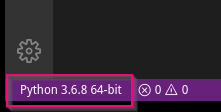 Wybierz interpreter Python
Wybierz interpreter Python Zainstaluj motywy w vscode
Tematy są zawsze osobistym wyborem dla programistów. Postanawiam trzymać się domyślnego motywu Vscode, ponieważ bardzo mi się podoba. Możesz wybrać ten, który Cię przyciąga. Aby zainstalować motyw [ROZSZERZENIE -> Pasek wyszukiwania -> -> ZAINSTALOWAĆ].
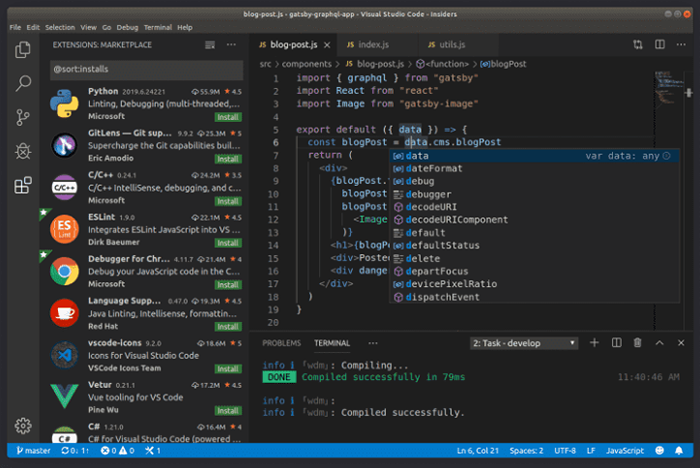 Domyślny motyw vscode
Domyślny motyw vscode Informacje o motywach lub innych pakietach można znaleźć na rynku VSCode.
Zainstaluj ikony pliku w VSCode
Osobiście używam „Motyw materiału”Dla ikon plików. Aby go zainstalować [Rozszerzenie -> pasek wyszukiwania -> motyw ikona materiału -> instaluj]. Wybierz Ikona pliku Wolisz motyw.
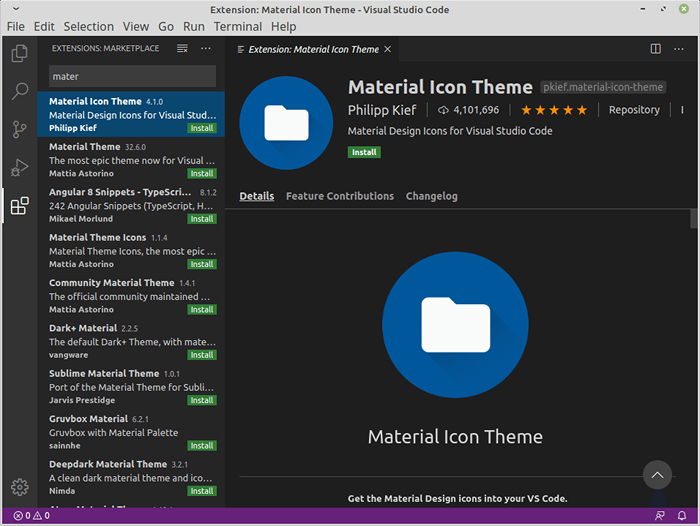 Zainstaluj motyw ikon w vscode
Zainstaluj motyw ikon w vscode Zainstaluj SSH w vscode
Zdalny SSH umożliwia otwieranie zdalnych folderów z serwerem SSH. Często ludzie opracowują aplikacje w chmurze i używają Vscode na naszym komputerze lokalnym. Aby przesłać/zsynchronizować nasz kod na maszynę zdalną/maszynę do maszyny/kontenerów, możemy użyć zdalnego SSH.
Aby zainstalować pakiet [Rozszerzenie -> pasek wyszukiwania -> zdalny -ssh -> instaluj]. Poszukaj pakietu dostarczonego przez Microsoft.
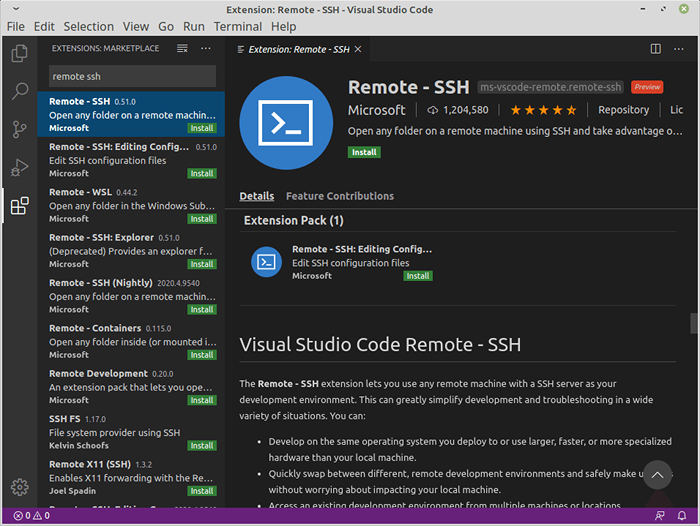 Zainstaluj zdalny SSH w Vscode
Zainstaluj zdalny SSH w Vscode Aby skonfigurować ustawienia zdalnego serwera, otwórz [palet poleceń (Shift + Ctrl + P) -> Połącz się z hostem -> Utwórz nową konfigurację hosta (lub) Wybierz skonfigurowany host]. Po zakończeniu konfiguracji, po podłączeniu do zdalnego komputera poprosi o hasło.
 Połącz się z hostem SSH
Połącz się z hostem SSH Skonfigurowałem już 3 hosty Linux w VSCode. Więc kiedy połączę się z każdym z hostów, po prostu wyruszy na hasło i zostanie połączony.
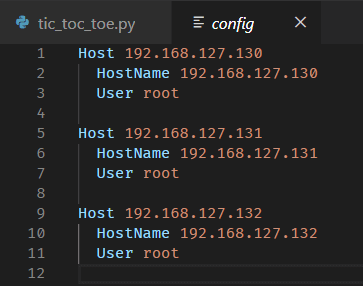 VSCode SSH Config
VSCode SSH Config 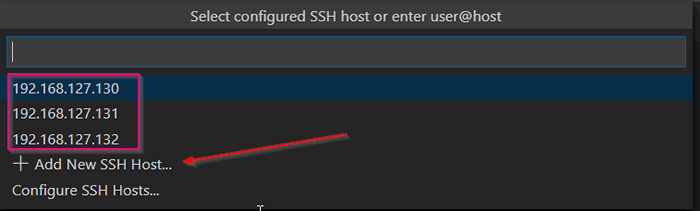 Vscode Dodaj nowy host SSH
Vscode Dodaj nowy host SSH Możesz także zapoznać się z oficjalną dokumentacją na temat konfigurowania zdalnego SSH w VSCode.
Zainstaluj Linters w Vscode
Linters wskazuje nasze problemy związane z składnią i stylistyką. Domyślnie, kiedy po raz pierwszy zainstalowaliśmy pakiet rozszerzenia Python, z którym zawiera „Pylint" Włączony. Linter działa, gdy zapisujemy plik lub możemy działać ręcznie za pośrednictwem palety poleceń.
Aby użyć różnych linter, najpierw musimy zainstalować liner za pomocą następującego polecenia PIP, a następnie wybrać Flake8 Jako Twój Linter w Vscode za pomocą [ Paleta poleceń -> Wybierz Liner].
# PIP Instaluj Flake8
Aby włączyć lub wyłączyć nadawanie [Paleta poleceń -> Włącz nadpok].
 Włącz lub wyłącz Linter w vscode
Włącz lub wyłącz Linter w vscode Jeśli masz wiele wersji Python, musisz upewnić się, że Linter jest zainstalowany we wszystkich wersjach. Teraz Flake8 które zainstalowałem, jest związane Python 3.8, Jeśli przejdę do Python 3.5 i spróbuj użyć Flake 8 To nie zadziała.
NOTATKA: Linters są związane z obecnym obszarem roboczym, a nie globalnym.
Teraz, Flake8 Zacznie rzucać błędy za wszelkie naruszenie błędów składniowych lub logicznych. W poniższym fragmencie naruszyłem Pep 8 Styl pisania kodu Pythona, więc Flake 8 rzuca mi ostrzeżenia i błędy.
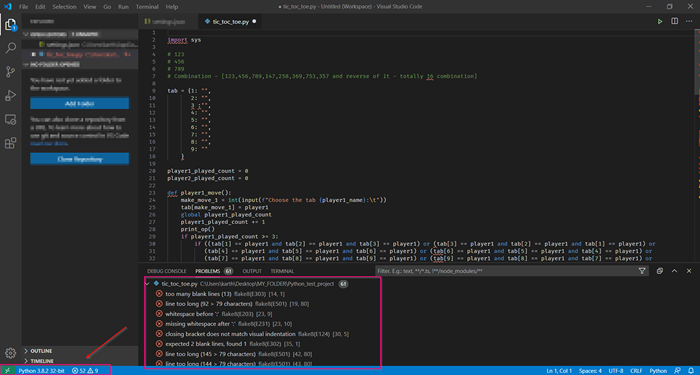 Błędy liniowe w VSCode
Błędy liniowe w VSCode Dostępnych jest wiele rodzajów podwozów. Zapoznaj się z oficjalną dokumentacją, aby dowiedzieć się więcej o VSCode Linters.
Zainstaluj Keymap w Vscode
Jeśli jesteś programistą przełączającym na vscode z różnych edytora tekstu, możesz zachować kluczowe powiązania za pomocą Keymap pakiet. Microsoft zapewnia keymap od niektórych słynnych redaktorów, takich jak Wzniosły, Atom, Studio Visual, itp.
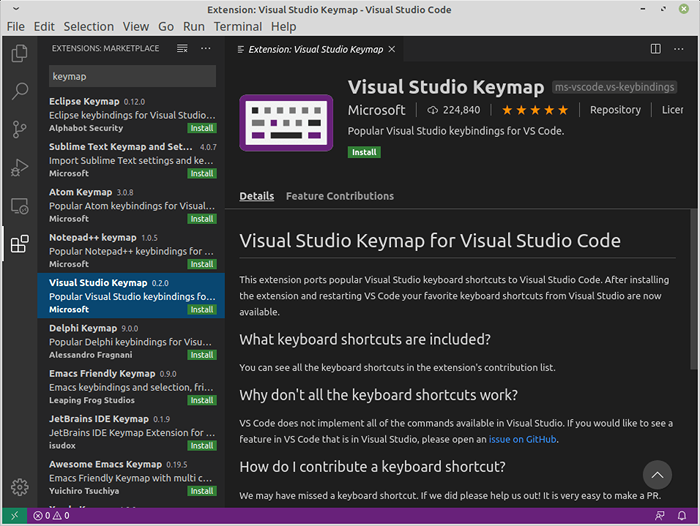 Studio Visual Keymap
Studio Visual Keymap Zainstaluj inne pakiety w VSCode
Ponieważ Vscode ma się pod Microsoft parasol bardzo łatwo jest zintegrować narzędzia tworzone przez Microsoft. Możesz wybrać i zainstalować pakiety zgodnie z potrzebami. Inne niż pakiety, które pokazałem powyżej, używam Azure Resource Manager, Funkcje Azure, itp.
Na przykład:
- Vscode zapewnia bogaty zestaw „Lazur„Rozszerzenia działania z Azure Cloud.
- GitHub można łatwo zintegrować z Vscode w zaledwie kilku krokach.
- Pakiet dla rozwiązań kontenerowych, takich jak Docker, Kubernetes.
- Pakiet dla SQL Server.
Poleć oficjalny rynek Microsoft, aby dowiedzieć się o wszystkich pakietach.
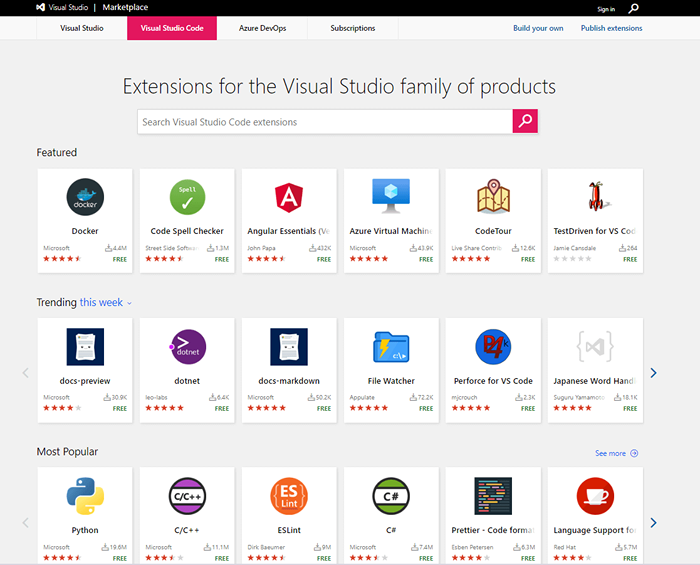 Microsoft Marketplace
Microsoft Marketplace NOTATKA: Pakiet, który zainstalowałem w tym artykule, jest moim osobistym wyborem. Lista pakietów może się różnić w zależności od charakteru rozwoju i potrzeb.
Jednym z nowych dodatków do Vscode jest możliwość integracji Jupyter's zeszyt. Jupyter Notebook jest bardzo popularnym edytorem internetowym używanym głównie do nauki o danych. Wszystko, co trzeba zrobić, to zainstalować notebook Jupyter w komputerze lokalnym, a Vscode może wybrać serwer Jupyter i uruchomić jądro.
Aby zainstalować notatnik Jupyter:
# PIP Instaluj Jupyter
Jak uruchomić fragment w vscode
Teraz, gdy skonfigurowaliśmy nasz edytor, czas na uruchomienie kodu Pythona. Ciekawą funkcją, którą lubię z VSCode, jest to, że może uruchomić wybrany bieg w konsoli Python.
Aby uruchomić kod Python naciśnij [URUCHOMIĆ] symbol w prawym górnym rogu edytora lub kliknij prawym przyciskiem myszy i wybierz opcje uruchomienia.
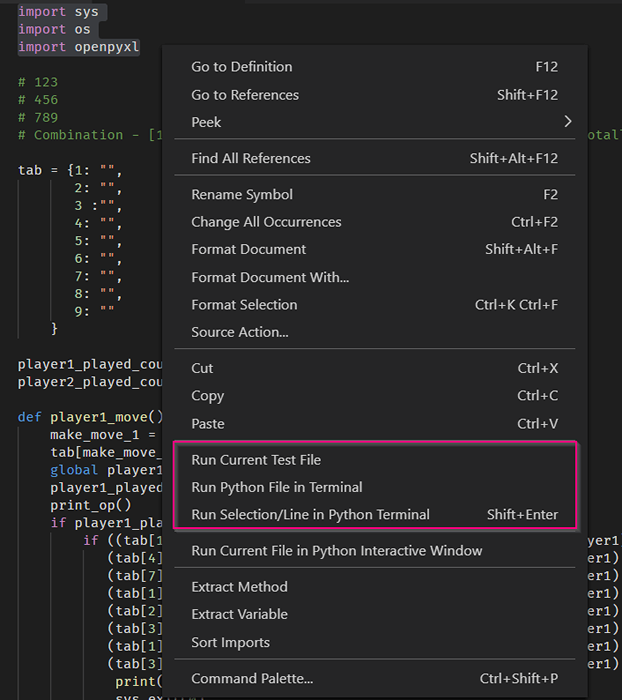 Uruchom fragment Python w Vscode
Uruchom fragment Python w Vscode Jeśli wybierzesz "Wybór/linia w terminalu Python„Vscode działa tylko ta część w terminalu. Jest to bardzo przydatne w niektórych przypadkach, w których musisz przetestować tylko kilka wybranych wierszy kodu.
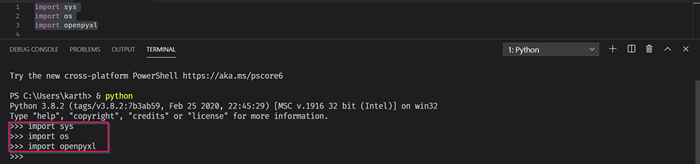 Uruchom wybraną linię w vscode
Uruchom wybraną linię w vscode Streszczenie
W tym artykule widzieliśmy, jak instalować i konfigurować Vscode Jako redaktor programowania Python. VSCode jest obecnie jednym z popularnych redaktorów na rynku. Jeśli jesteś nowy w VSCode, możesz zbadać więcej o VSCode z oficjalnej dokumentacji.
- « Jak zainstalować MariaDB w Centos 8
- Jak uruchomić tryb ratowania lub tryb awaryjny w Ubuntu 20.04 /18.04 »

